Page 1

GPS 72H
Användarhandbok
Page 2
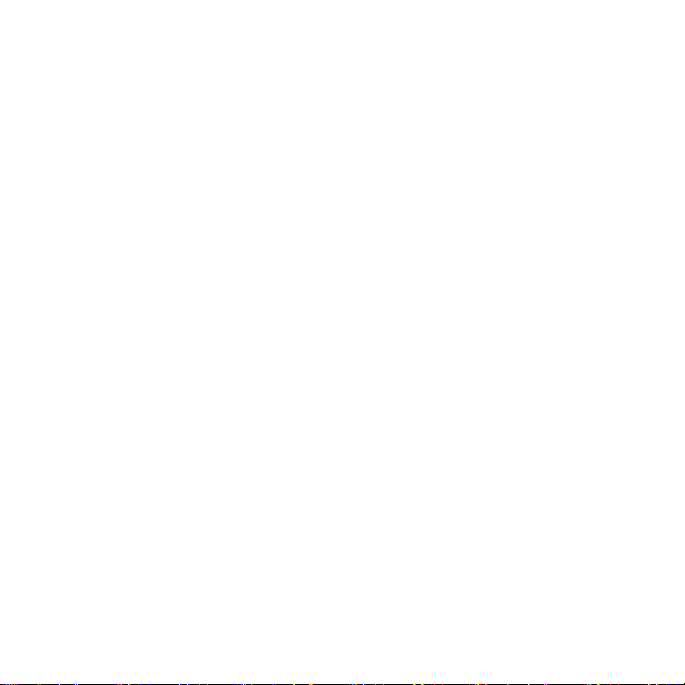
© 2009 Garmin Ltd. eller dess dotterbolag
Garmin International, Inc.
1200 East 151st Street,
Olathe, Kansas 66062, USA
Tel. +1 913 397 8200 eller
+1 800 800 1020
Fax +1 913 397 8282
Med ensamrätt. Om inget annat uttryckligen anges i detta dokument, får ingen del av denna handbok
reproduceras, kopieras, överföras, spridas, hämtas eller lagras i något lagringsmedium i något som
helst syfte utan föregående uttryckligt skriftligt tillstånd från Garmin. Garmin beviljar härmed
tillstånd att ladda ned en enstaka kopia av denna handbok till en hårddisk eller annat elektroniskt
lagringsmedium för visning, samt för utskrift av en kopia av handboken eller av eventuell revidering
av den, under förutsättning att en sådan elektronisk eller utskriven kopia av handboken innehåller hela
copyrightredogörelsens text och även under förutsättning att all obehörig kommersiell distribution av
handboken eller eventuell revidering av den är strängt förbjuden.
Informationen i detta dokument kan ändras utan förvarning. Garmin förbehåller sig rätten att ändra
eller förbättra sina produkter och att förändra innehållet utan skyldighet att meddela någon person eller
organisation om sådana ändringar eller förbättringar. Besök Garmins webbplats (www.garmin.com) för
aktuella uppdateringar och tilläggsinformation om användning och drift av denna och andra produkter
från Garmin.
Garmin®, Garmin-logotypen, TracBack® och MapSource® är varumärken som tillhör Garmin Ltd. eller
dess dotterbolag, och är registrerade i USA och i andra länder. De här varumärkena får inte användas utan
skriftligt tillstånd av Garmin.
September 2009 Artikelnummer 190-01119-39 Rev. A Tryckt i Taiwan
Garmin (Europe) Ltd.
Liberty House
Hounsdown Business Park,
Southampton, Hampshire,
SO40 9LR UK
Tel. +44 (0) 870 8501241
(utanför Storbritannien)
0808 2380000 (i Storbritannien)
Fax +44 (0) 870 8501251
Garmin Corporation
No. 68, Jangshu 2nd Road,
Shijr, Taipei County, Taiwan
Tel. 886/2 2642 9199
Fax 886/2 2642 9099
Page 3
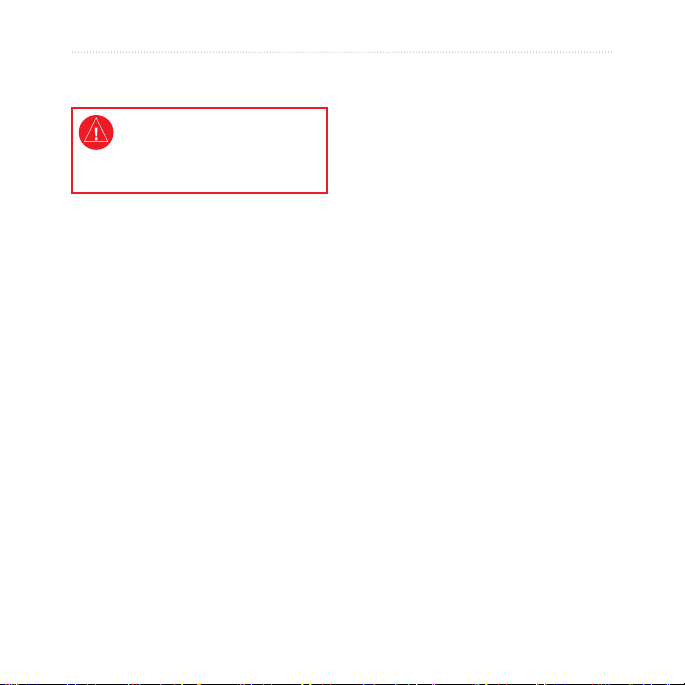
Introduktion
Introduktion
I guiden Viktig säkerhets- och
produktinformation, som medföljer i
produktförpackningen, nns det viktig
information och produktvarningar.
Konventioner för
Tips och genvägar
Om du vill återgå till huvudmenyn
•
från en sida trycker du på knappen
MENU två gånger.
Du kan förlänga batteritiden genom
•
att stänga av GPS-funktionen när du
inte använder enheten för navigation.
Mer information nns på sidan 41.
handboken
När du uppmanas att ”trycka på”
någonting använder du knapparna på
enheten. Använd navigeringsknappen till
att välja något i en lista och tryck sedan
på ENTER.
De små pilarna (>) som används i texten
anger att du ska välja era objekt efter
varandra, t.ex. ”Tryck på PAGE >
ENTER > välj SPÅR”.
GPS 72H – Användarhandbok i
Produktregistrering
Hjälp oss hjälpa dig på ett bättre sätt
genom att fylla i vår onlineregistrering.
Anslut till vår webbplats på
http://my.garmin.com. Spara
inköpskvittot, i original eller kopia,
på ett säkert ställe.
Page 4
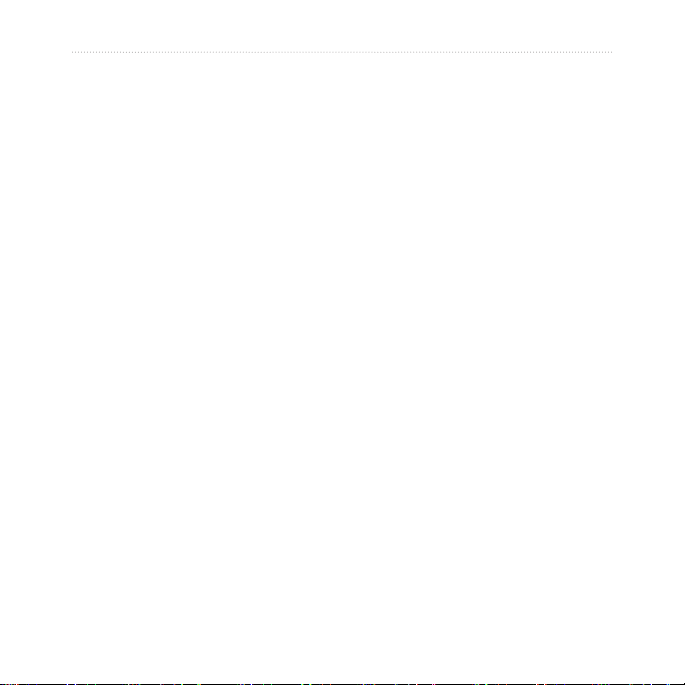
Introduktion
Kontakta Garmin
Om du har några frågor om din
GPS 72H-enhet kontaktar du Garmins
produktsupport. I USA går du till
www.garmin.com/support eller
kontaktar Garmin USA per telefon på
(913) 397 8200 eller (800) 800 1020.
I Storbritannien kontaktar du
Garmin (Europe) Ltd. via telefon
på 0808 2380000.
I Europa går du till www.garmin.com
/support och klickar på Contact Support
(kontakta support) för att få lokal
supportinformation, eller kontaktar
Garmin (Europe) Ltd. per telefon på
+44 (0) 870 8501241.
ii GPS 72H – Användarhandbok
Serienummer
Serienumret nns på baksidan av enheten
i det nedre högra hörnet.
Valfria tillbehör
En lista över tillgängliga tillbehör nns på
http://buy.garmin.com.
Page 5
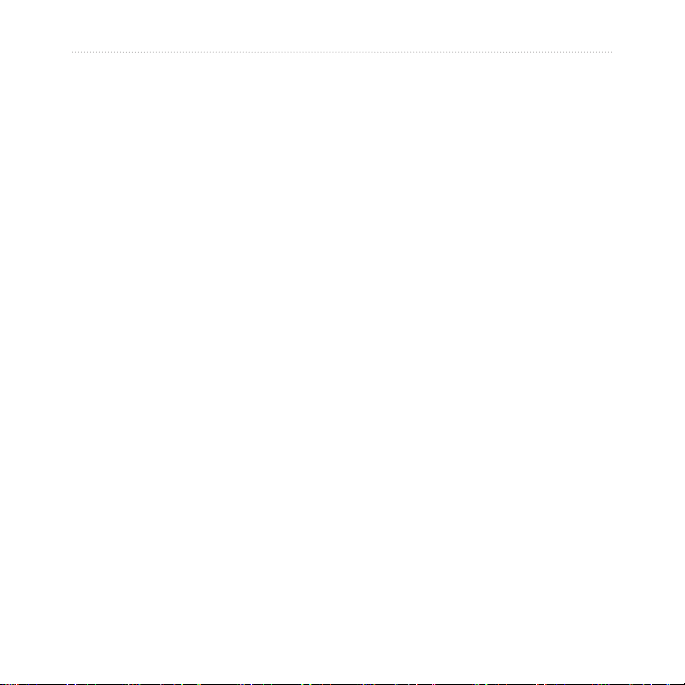
Introduktion
Innehållsförteckning
Introduktion .......................... i
Konventioner för handboken .......i
Tips och genvägar .......................i
Produktregistrering ......................i
Kontakta Garmin.........................ii
Serienummer ..............................ii
Valfria tillbehör ............................ii
Komma igång ...................... 1
Installera batterierna .................. 2
Knappar ..................................... 3
Slå på och stänga av enheten ... 4
Använda navigeringsknappen ... 4
Fästa handremmen ................... 5
Söka efter GPS-satellitsignaler.. 5
Justera belysningen................... 5
Använda GPS 72H .............. 6
Skapa och använda waypoints .. 6
Använda GO TO ........................ 9
Använda spår ............................ 9
Skapa rutter ..............................11
GPS 72H – Användarhandbok iii
Huvudsidorna ................... 13
Kartsidan ................................. 14
Kompassidan ........................... 16
Motorvägssidan ....................... 17
Sidan för aktiv rutt.................... 18
Sida med GPS-information ..... 19
Inställningar ...................... 20
Färddator ................................. 20
Spår ......................................... 21
Punkter .................................... 21
Rutter ....................................... 22
Larmning.................................. 22
Astronomi ................................ 23
Systeminfo ............................... 23
Inställning ................................ 24
Alternativ för infofält ................. 30
Marin navigering ............... 34
Montera GPS 72H ................... 34
Ta emot marina data ................ 37
Ansluta ström-/datakabeln ....... 38
Page 6
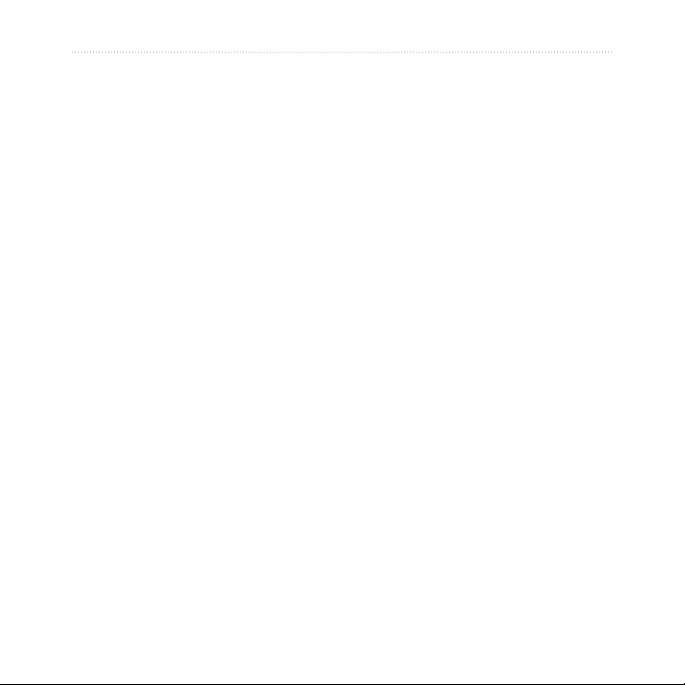
Introduktion
Bilaga ................................. 40
Ansluta enheten till datorn ....... 40
Batteriinformation .................... 41
Rengöra bildskärmen .............. 41
Nollställa GPS 72H .................. 41
Specikationer ......................... 42
Programvarulicensavtal .......... 44
Överensstämmelseförklaring
(DoC) .................................... 44
Index .................................. 45
iv GPS 72H – Användarhandbok
Page 7
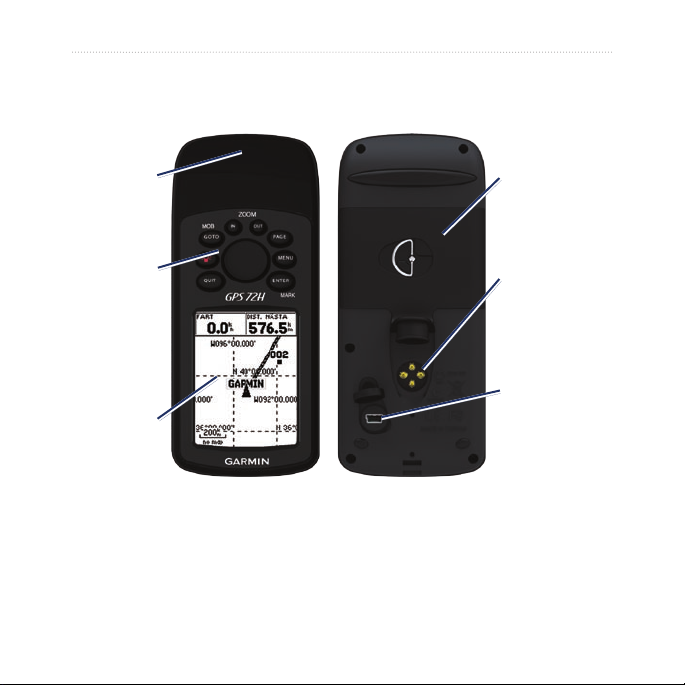
Komma igång
Komma igång
Intern
antenn
Knappar
Bild-
skärm
GPS 72H – Användarhandbok 1
Batteri-fack
Seriell port
(under väderskyddslocket)
mini-
USB-port
(under
väderskyddslocket)
Page 8
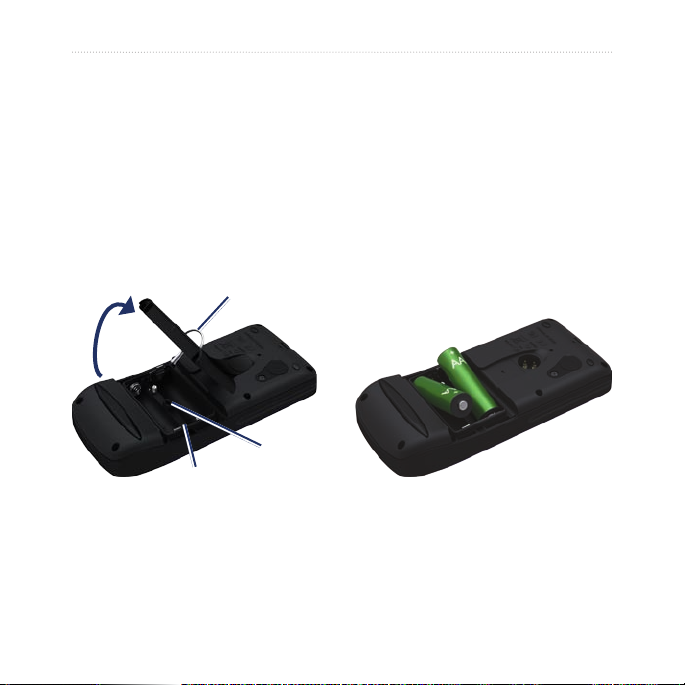
Komma igång
Installera batterierna
GPS 72H drivs av två AA-batterier.
Använd alkaliska, NiMH- eller
litiumbatterier. Använd förladdade
NiMH- eller litiumbatterier för bästa
resultat.
Så här installerar du batterierna:
1. Vrid D-ringen 1/4 varv moturs och
lossa sedan på locket.
D-ring
Skåra för
Batterifack
2 GPS 72H – Användarhandbok
låsstift
2. Sätt i batterierna i rätt riktning.
3. Sätt tillbaka batteriluckan.
Långtidsförvaring av batterier
Ta bort batterierna när du inte tänker
använda GPS 72H-enheten på några
månader. Lagrade data går inte förlorade
när batterierna tas ut.
Page 9

Komma igång
ZOOM IN
GO TO/
MOB
Ström
QUIT
Navigeringsknapp
Knappar
QUIT—Tryck på den här knappen för
att återgå till föregående sida och för att
bläddra genom huvudsidorna i omvänd
ordning.
Strömknapp—Tryck på den här knappen
och håll den nedtryckt när du vill slå på
eller stänga av enheten. Tryck snabbt på
knappen för att justera belysningen.
GO TO/MOB—Tryck på den här
knappen om du vill påbörja eller avsluta
navigering till en waypoint. Tryck och
håll ned knappen (funktionen för man
överbord) för att lagra aktuell position och
påbörja navigeringen till den punkten.
ZOOM IN—Tryck på den här knappen
ZOOM OUT—Tryck på den här knappen
om du vill zooma ut kartan.
PAGE—Tryck på den här knappen för att
bläddra genom huvudsidorna.
MENU—Tryck ned och släpp den här
knappen om du vill visa menyn för aktuell
sida. Tryck på knappen två gånger så visas
huvudmenyn.
ENTER/MARK—Tryck på den
här knappen om du vill välja ett
menyalternativ, infofält eller alternativ.
Tryck och håll ned den här knappen om
du vill spara aktuell position.
Navigeringsknapp—Dra knappen uppåt,
nedåt, till höger eller till vänster för att
bläddra genom sidobjekten.
ZOOM
OUT
PAGE
MENU
ENTER/
MARK
om du vill zooma in kartan.
GPS 72H – Användarhandbok 3
Page 10
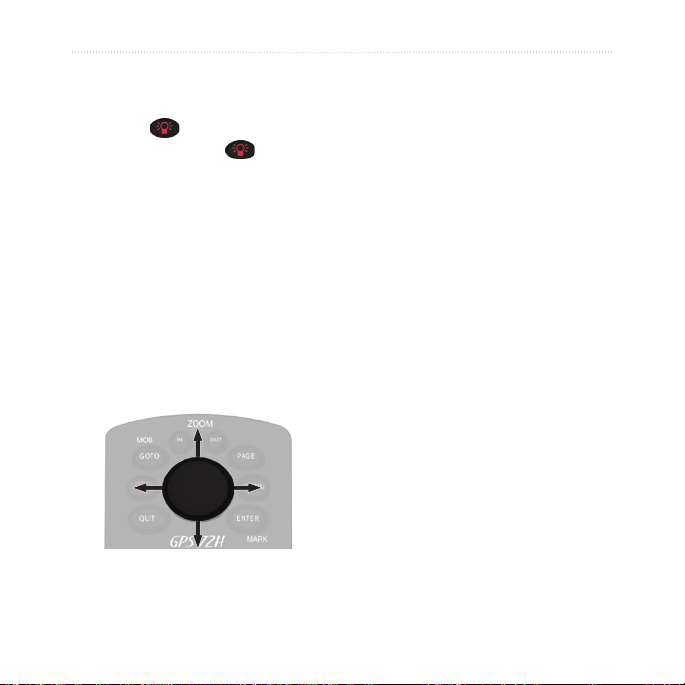
Komma igång
Slå på och stänga av enheten
1. Tryck på för att sätta på enheten.
2. Tryck på och håll ned
stänga av enheten.
för att
Använda navigeringsknappen
Använd navigeringsknappen till att:
•
Bläddra i listor.
•
Markera fält, knappar eller ikoner.
•
Flytta kartpekaren.
•
Lägga till eller redigera text och
nummer.
4 GPS 72H – Användarhandbok
Så här redigerar du text med hjälp av
navigeringsknappen:
OBS! I följande exempel visas hur du
redigerar ett waypointnamn på sidan
Markera waypoint.
1. Markera namnfältet med hjälp av
navigeringsknappen och tryck på
ENTER.
2. Tryck navigeringsknappen åt vänster
om du vill rensa namnfältet.
3. Tryck navigeringsknappen uppåt om
du vill söka efter siffror eller bokstäver
i listan.
4. Tryck navigeringsknappen åt höger när
du vill ange en bokstav.
5. Tryck på
ENTER när du är klar.
Page 11
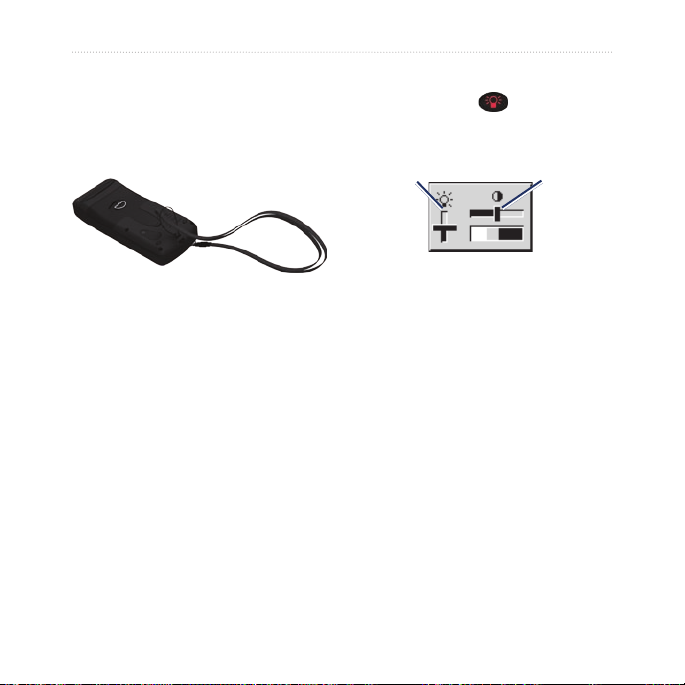
Komma igång
Fästa handremmen
1. Dra handremmens ögla genom fästet
på enhetens undersida.
2. För remmen genom öglan och dra åt
ordentligt.
Söka efter GPSsatellitsignaler
1. Gå utomhus till en öppen plats, en bit
från höga byggnader och träd.
2. Sätt på enheten. Det kan ta
några minuter innan den hittar
satellitsignalerna.
Justera belysningen
1. Tryck snabbt på .
2. Justera ljusstyrka och kontrast med
hjälp av navigeringsknappen.
Ljusstyrka Kontrast
Så här justerar du belysningstiden:
1. På huvudmenyn väljer du Inställning >
Brinntid belysning.
2. Ange hur länge belysningen ska vara
tänd och tryck på ENTER.
Staplarna på sidan med GPS-information
anger satellitsignalernas styrka. När
staplarna är ifyllda har satellitsignaler
hittats. Mer information nns på sidan 19.
GPS 72H – Användarhandbok 5
Page 12
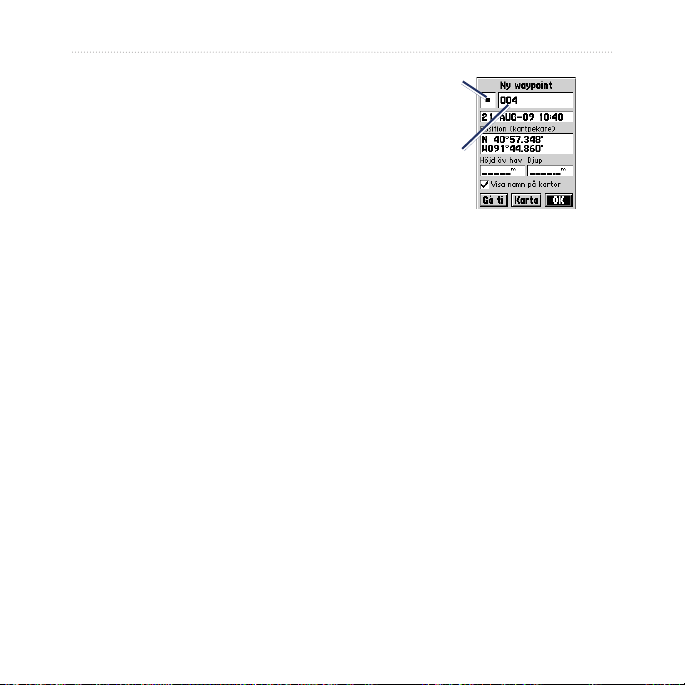
Använda GPS 72H
Använda GPS 72H
Waypointsymbol
Skapa och använda waypoints
Waypoints är positioner eller landmärken
som du spelar in och sparar i GPS 72Henheten. Du kan lägga waypoints i rutter
och navigera direkt till en vald waypoint.
Du kan skapa waypoints på tre sätt.
Du kan markera den aktuella positionen,
skapa en waypoint på kartan eller ange
koordinater för en waypoint manuellt.
Markera din aktuella position
Du måste ha en giltig positionsbestämmelse för att markera din aktuella
position.
6 GPS 72H – Användarhandbok
Waypointnamn
Markera waypoint-sidan
Markera din aktuella position:
1. Håll ned knappen MARK tills sidan
Markera waypoint visas.
2. Ett standardnamn om tre siffror och
symbol tilldelas den nya waypointen.
Om du vill godkänna waypointen
•
med standardinformationen väljer
du OK.
Om du vill ändra waypoint-
•
informationen väljer du lämpligt
fält. När du har gjort ändringarna
väljer du OK.
Page 13

Använda GPS 72H
Skapa waypoints med hjälp av
kartan
1. På kartsidan använder du
navigeringsknappen till att ytta
kartpekaren till det kartområde som
du vill markera.
2. Tryck på
3. Välj
ENTER så registreras
positionen för kartpekaren och den nya
waypointsidan öppnas.
OK.
Skapa waypoints med hjälp av
bentliga koordinater
1. Tryck på och håll ned ENTER så visas
sidan Markera waypoint.
2. Välj fältet Position.
3. Ange de nya positionskoordinaterna
med hjälp av navigeringsknappen.
4. Tryck på
GPS 72H – Användarhandbok 7
ENTER.
Redigera waypoints
Du kan redigera waypoints och ändra
symbolen, namnet, positionen och höjden.
Du kan även välja att waypointnamnet ska
visas på kartan.
Så här ändrar du en waypoint:
1. Tryck på MENU två gånger > välj
Punkter > Waypoints.
2. Välj den waypoint som du vill redigera.
3. Använd navigeringsknappen och
knappen ENTER till att göra ändringar.
OK.
4. Välj
Page 14
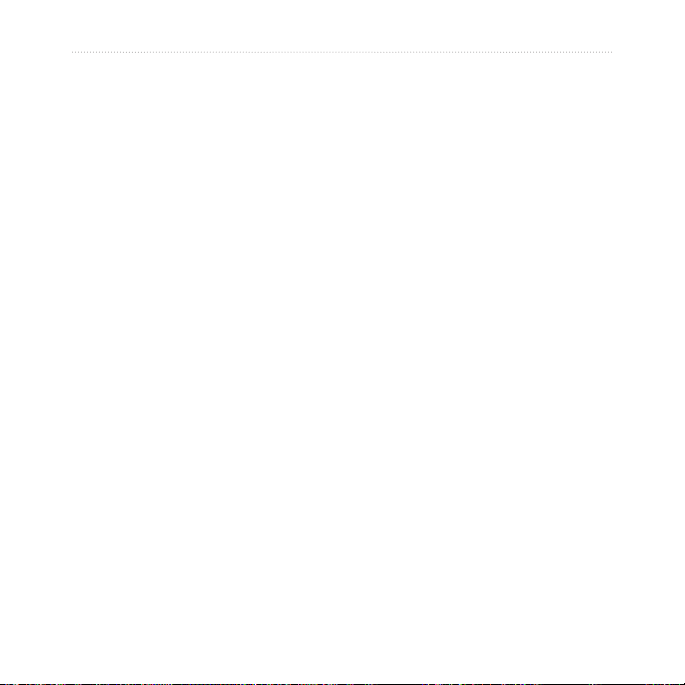
Använda GPS 72H
Så här tar du bort en waypoint:
1. På sidan Waypoints markerar du den
waypoint du vill ta bort.
2. Tryck på
MENU > välj Radera
waypoint > Ja.
OBS! När du tar bort en waypoint
kan du sedan inte nollställa den från
GPS 72H-enheten.
Projicera en waypoint
Skapa en ny waypoint genom att projicera
avståndet och en bäring från en position
till en ny position.
8 GPS 72H – Användarhandbok
Så här projicerar du en waypoint:
1. Tryck på MENU två gånger > välj
Punkter > Waypoints.
2. Tryck på den waypoint som
du vill projicera. Sidan med
waypointinformation visas.
3. Tryck på
4. Ange avståndet och bäringen till den
5. Välj
MENU > och välj
Projiceringsplats så öppnas sidan
Projiceringsplats.
projicerade waypointen i respektive
fält.
Spara.
Page 15
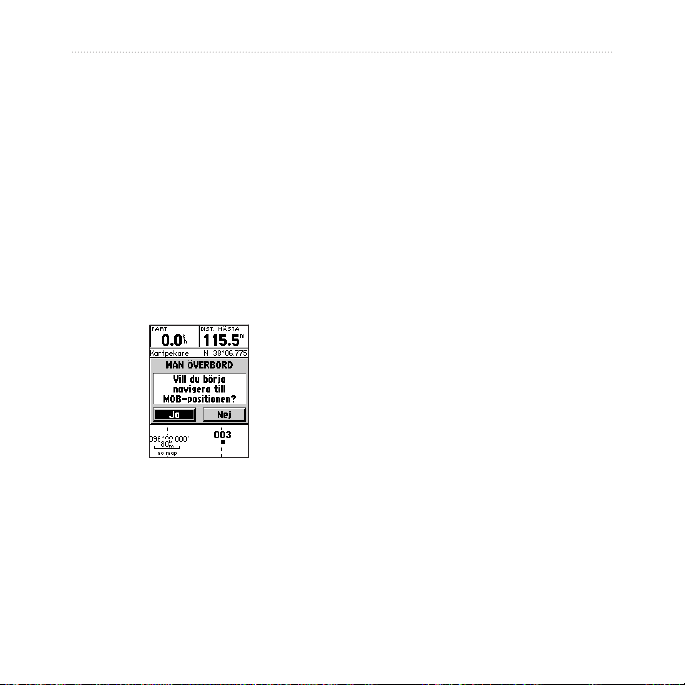
Använda GPS 72H
Använda GO TO
Du kan när du vill trycka på GO TO för
att snabbt hitta en waypoint.
1. Tryck på GO TO.
Waypoint.
2. Välj
3. Välj önskad waypoint.
Man överbord
Om en person faller över bord trycker du
på och håller MOB nedtryckt så återställs
den aktuella positionen. Välj Ja när du
vill börja navigera till den punkten.
Använda spår
Spårfunktionen skapar ett elektroniskt
spår, eller en ”spårlogg”, på kartsidan
när du rör dig. Spårloggen innehåller
information om punkter längs vägen.
Spårloggen börjar spela in så snart
GPS 72H-enheten tar emot satellitsignaler.
Den andel minne som används av den
aktuella spårloggen visas längst upp på
spårsidan.
Så här tömmer du spårloggen:
1. Tryck på MENU två gånger för att
öppna huvudmenyn.
Spår.
2. Välj
Radera > Ja.
3. Välj
Mer information om marin navigering
nns på sidorna 34–39.
GPS 72H – Användarhandbok 9
Page 16
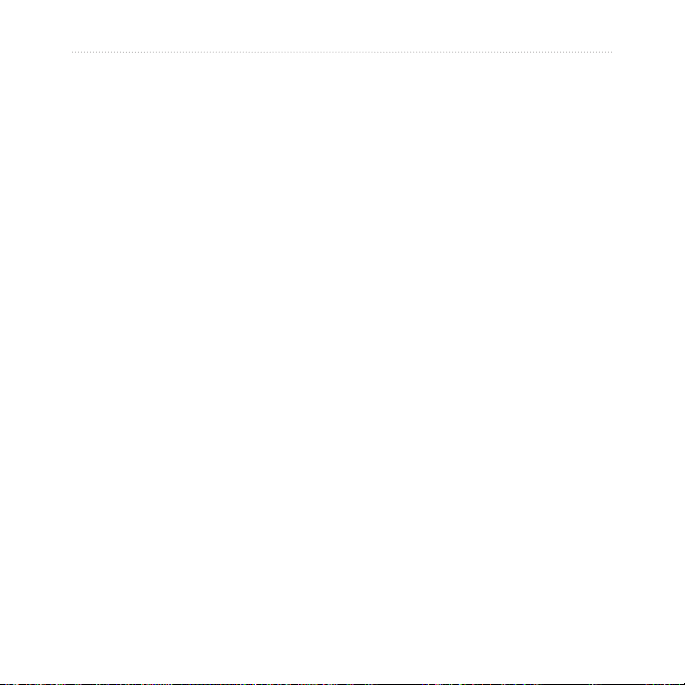
Använda GPS 72H
Så här skapar du en spårlogg:
1. Tryck på MENU två gånger > välj Spår.
MENU > Ställ in spårregister.
2. Välj
Börja om vid fullt—spårloggen
•
skriver över de äldsta data med
nya data.
•
Registreringsmetod—välj ett
inspelningsläge för spår. Välj
Distans, Tid eller Auto. Om
inspelningsmetoden är tid eller
avstånd anger du tiden eller
avståndsintervallet. Välj Auto
om du vill spela in spåren i
variabel takt och skapa en
optimal återgivning av dina spår.
•
Intervall—välj en
inspelningshastighet för
loggmetod. Om du spelar in
punkter oftare skapas ett mer
detaljerat spår men spårloggen
fylls snabbare.
Så här sparar du hela spårloggen:
1. Tryck på MENU två gånger > välj Spår.
Spara > Hela reg.
2. Välj
Så här sparar du en del av
spårloggen:
1. Tryck på MENU två gånger > välj Spår.
Spara.
2. Välj
3. Välj den del av spårloggen i listan som
du vill spara.
OK.
4. Välj
Så här visar du ett spår på kartan:
1. Tryck på MENU två gånger > välj Spår.
2. Välj ett spår att visa.
Karta.
3. Välj
10 GPS 72H – Användarhandbok
Page 17
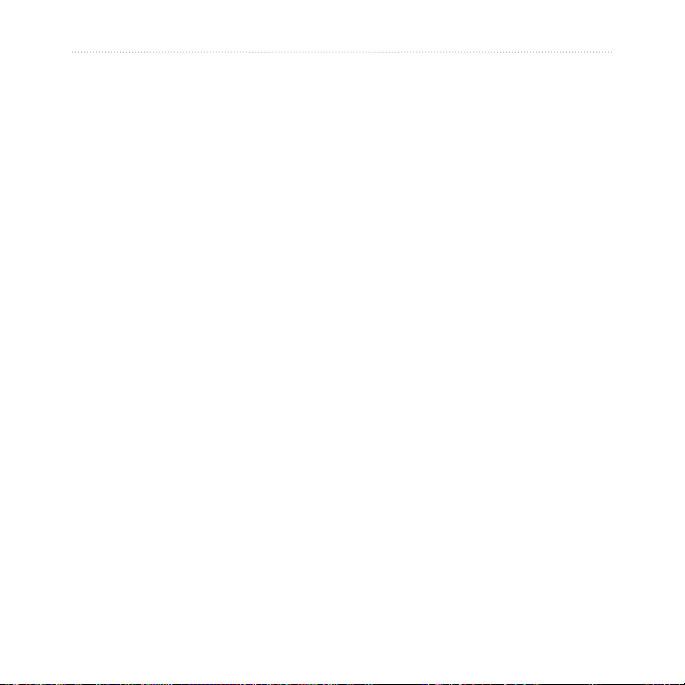
Använda GPS 72H
Navigera i ett sparat spår
Med TracBack®-navigering används
spårpunkter i ett sparat spår till att
automatiskt skapa en rutt.
Så här använder du funktionen
TracBack:
1. Välj ett sparat spår från sidan Spår.
TracBack.
2. Välj
Original eller Omvänd.
3. Välj
På sidan Aktivt spår visas TracBack som
namnet på spåret.
Så här skapar du en waypoint på ett
sparat spår:
1. Välj ett sparat spår från sidan Spår.
Karta.
2. Välj
3. Placera kartpekaren på en spårpunkt
som du vill markera som en waypoint
med hjälp av navigeringsknappen.
4. Tryck på
GPS 72H – Användarhandbok 11
ENTER.
Skapa rutter
En rutt är en sekvens med waypoints som
leder dig till målet. En rutt måste ha minst
två waypoints och kan ha upp till 50.
I GPS 72H kan upp till 50 rutter lagras.
Skapa eller modiera en rutt på sidan
Rutter och lägg till waypoints i en rutt.
Du kan även skapa rutter med hjälp av
MapSource®-kartor.
Så här skapar du en rutt:
1. Tryck på MENU två gånger > välj
Rutter.
Ny.
2. Välj
3. Tryck på
4. Välj
5. Upprepa steg 2 till 4 om du vill lägga till
6. Tryck på
MENU om du vill lägga till en
waypoint från kartan eller från sparade
waypoints.
OK om du vill lägga till den i
rutten.
era waypoints i rutten.
MENU > välj Börja
navigering.
Page 18

Använda GPS 72H
Navigera i en rutt
Så här navigerar du i en sparad rutt:
1. Tryck på MENU två gånger > välj
Rutter.
2. Välj en sparad rutt.
3. Tryck på
MENU > välj Börja
navigering.
Redigera en rutt
På ruttsidan kan du redigera, ändra
ruttnamnet och granska ruttpunkter.
Så här ändrar du namnet på rutten:
1. Tryck på MENU två gånger > välj
Rutter.
2. Välj en sparad rutt.
3. Välj ruttnamnet längst upp på ruttsidan.
4. Använd navigeringsknappen och
knappen ENTER till att ändra namnet
på rutten.
12 GPS 72H – Användarhandbok
Page 19

Huvudsidorna
All information som behövs för
användning av enheten nns på de
fem huvudsidorna: sidan med GPSinformation, kartsidan, kompassidan,
motorvägssidan och sidan för aktiv rutt.
Huvudsidorna
Tryck på PAGE för att navigera
•
genom huvudsidorna.
Tryck på MENU för att öppna menyn
•
för de här sidorna.
Använd navigeringsknappen och
•
knappen ENTER till att välja det
alternativ som du vill ändra.
Tryck på MENU två gånger för att
•
öppna huvudmenyn.
GPS-informations-
sida
Aktiv rutt
GPS 72H – Användarhandbok 13
Kartsidan Kompassidan
MotorvägssidanSidan för
Page 20

Huvudsidorna
Kartsidan
Infofält
Lägesikon
Så här tömmer du en spårlogg:
1. På huvudmenyn väljer du Spår >
Radera.
Ja.
2. Välj
När du yttar kartpekaren på kartsidan
visas avstånd, bäring och position för
Kartpe-
Zoom-
skala
Kartsidan
kare
Din position på kartan anges med
(positionsikon). När du färdas lämnar
lägesikonen en spårlogg (ett spår) efter
sig. Waypointnamn och symboler visas
också på kartan.
OBS! Tryck på OUT om du vill zooma ut
eller IN om du vill zooma in.
Så här visar du kartan med nord upp:
1. På kartsidan trycker du på MENU.
Kartinställning > Allmän >
2. Välj
Riktning > Nord upp.
14 GPS 72H – Användarhandbok
kartpekaren längst upp på kartan.
Så här mäter du avståndet mellan två
kartpunkter:
1. På kartsidan trycker du på MENU >
och väljer Mäta distans.
2. Flytta kartpekaren till en annan position
på kartan. Det sammanlagda avståndet
mellan två punkter visas i infofälten.
Så här ändrar du infofälten på
kartsidan:
1. Tryck på MENU > välj Ställ in
sidlayout.
2. Välj storlek och antal rader för infofält
som du vill visa på kartan.
Page 21

Huvudsidorna
Så här ändrar du i ett infofält:
1. Tryck på MENU > välj Ändra i infofält.
Det första infofältet markeras.
2. Tryck på
3. Välj ett infofält.
4. Använd navigeringsknappen och
ENTER så visas listan med
infofält. Beskrivningar av infofält nns
på sidorna 30–33.
knappen ENTER om du vill ändra er
infofält.
Kartriktning
Nord upp placerar kartan på samma
sätt som en papperskarta. Riktning upp
placerar kartan i färdvägens riktning.
1. Tryck på MENU > välj
Kartinställning > Allmän.
Riktning.
2. Välj
3. Använd navigeringsknappen och
knappen ENTER om du vill ändra
kartriktning.
GPS 72H – Användarhandbok 15
Alternativ för kartsidan
Helskärmskarta—Dölj infofälten och
förstora kartan så att den täcker hela
skärmen.
Mäta distans—Mät avståndet mellan
två punkter. Mer information nns på
sidan 14.
sidlayout—Välj antal
Ställ in
infofältrader och textstorlek för fälten.
infofält—Välj den typ av
Ändra i
data som du vill ska visas i infofälten.
Beskrivningar av infofält nns på
sidorna 30–33.
Kartinställning—Inställningarna för
kartsidan, som visas på en ikmeny.
Fliken Allmän—Här kan du
•
anpassa detaljnivå, riktning och
zoomningsgrad för kartan.
Page 22

Huvudsidorna
•
Fliken Karta—Du kan aktivera eller
avaktivera MapSource®, anpassa
latitud och longitud för rutnätsavstånd
och anpassa rutnätsetiketter.
Fliken Waypoint—Storleks- och
•
zoominställning för Waypoints och
Aktiv rutt-waypoints.
•
Fliken Position—Storleks- och
zoominställning för Sjömärken,
Intressanta platser, Geo och Avfart.
•
Fliken Linje—Inställningar för
zoomskala för Spårregister, Spar. spår,
Aktiv rutt och av/på-inställningen för
Bäringlinje.
•
Fliken Stad—Inställningar för text
och zoomskala för Storstad, Medelstor
stad, Småstad och Litet samhälle.
•
Fliken Övrigt—På/av-inställningar
för Noggrannhetscirkel och
Riktningslinje.
Om du vill återställa standardinställningarna för kartsidan väljer du MENU >
Kartinställning > MENU > Återställ
förval.
Kompassidan
Kompassidan leder dig till din destination
med en grask kompassvisning och en
bäring- eller kurspekare.
Vertikal rad
Bäring
Kompassidan
Den roterande kompassringen anger
den riktning du färdas i. Bäring- och
kurspekarna anger den riktning (bäring till
eller färdens kurs) till målet, i förhållande
till den aktuella kursriktningen. Välj
en bäringspekare eller kurspekare för
vägledning.
16 GPS 72H – Användarhandbok
Page 23

Huvudsidorna
Alternativ på kompassidan
Infofält—Välj det antal infofält som ska
visas på kompassidan.
Ändra i infofält—Välj den typ av data
som ska visas i infofälten.
Motorvägssidan
Motorvägssidan är till för navigering när
en rak kurs kan hållas. Du navigerar med
motorvägssidan genom att helt enkelt
följa vägen. Om motorvägen svänger till
höger svänger du åt höger tills triangeln
är i linje med den vita mittlinjen på
motorvägen och motorvägen är riktad
uppåt på skärmen. När du närmar dig
en sväng visas meddelandet ”Girpunkt
närmar sig”. När du närmar dig ditt
mål visas meddelandet ”Ankommer till
destinationen”.
GPS 72H – Användarhandbok 17
Alternativ på motorvägssidan
Ställ in sidlayout—Välj textstorlek och
antal infofältrader.
Ändra i infofält—Välj den typ av data
som du vill ska visas i infofälten.
Motorvägsinst.—Inställningar för
motorväg.
Motorvägsinst.—På iken Linje
•
nns följande inställningar: på/av-
inställningar för Aktiv sträcka,
Aktiv rutt, Spårlogg och Spar. spår.
Aktiv sträcka—När Aktiv sträcka
◦
är avaktiverad visas inte den
aktiva sträckan av motorvägen.
Aktiv rutt—När det här
◦
alternativet är avaktiverat visas
inte motorvägen.
Spårlogg—När det här
◦
alternativet är avaktiverat visas
inte spårloggen.
Page 24

Huvudsidorna
◦
Spar. spår—När det här
alternativet är avaktiverat visas
inte sparade spår.
Waypoint—På iken Waypoint nns
•
på/av-inställningar för Nästa, Rutt och
Övrigt.
Nästa—Ange om nästa waypoint
◦
i en rutt ska visas. Om det här
alternativet är aktiverat visas
nästa waypoint i rutten. Om det
här alternativet är aktiverat och
alternativet Rutt är avaktiverat
visas bara nästa waypoint i rutten.
◦
Rutt—Ange om waypoints i
en rutt ska visas. Om det här
alternativet är avaktiverat visas
inte ruttwaypoints på motorvägen.
◦
Övrigt—Ange om waypoints i
närheten ska visas.
Sidan för aktiv rutt
Om du navigerar en rutt visas
ruttinformationen på sidan för aktiv rutt.
Alternativ för sidan för aktiv rutt
Använd karta—Växla till kartsidan.
Lägg till waypoint—Lägg till en bentlig
waypoint till den aktiva rutten.
Ta bort waypoint—Ta bort en waypoint
från den aktiva rutten.
Vänd på rutt—Vänd på den aktiva rutten
och placera den sista waypointen överst
i listan.
Planera rutt—Planera en rutt genom att
ange hastighet, bränsleöde, avgångstid
och avgångsdatum för framtida planerade
rutter. Bränsleöde mäts i enheter per
minut.
18 GPS 72H – Användarhandbok
Page 25

Huvudsidorna
OBS! Prestandaspecikationer för bilen
nns i användarhandboken till bilen.
På sidorna Aktiv rutt och Rutt visas
färdinformation för varje delsträcka av
rutten, till exempel kurs, ETA, bränsle
till punkt, bränsle för sträcka, tid för
sträcka, soluppgång och solnedgång
vid platspunkten, tid till punkt och
sträckavstånd. Om du vill visa ett visst
fält bläddrar du mellan fälten med
navigeringsknappen.
Avbryt navigering—Avbryt navigeringen
av den aktiva rutten.
Sida med GPS-information
Sidan med GPS-information visar
hastighet, höjd, uppskattad precision,
mottagarstatus, satellitposition, satellitsignalstyrka, datum, tid och aktuell position
för GPS-mottagaren.
Mottagar-
status
Satellitpo-
sition
Datum
Sida med GPS-information
Alternativ på sidan med
GPS-information
Starta simulator/Avbryt simulering—
Aktivera eller avaktivera GPS-simulatorn.
Rikt. upp/Nord upp—Ange om satelliter
ska visas med ringarna orienterade så att
norr är riktat uppåt på skärmen eller om
spåret ska vara riktat uppåt på skärmen.
Ny höjd över havet—Använd det här
alternativet om du vill ange ett nytt värde
för höjd över havet.
Infofält
Signalstyrka
Tid
Position
Ny position—Använd det här alternativet
om du har yttat GPS 72H-enheten mer
än 1 000 km (600 miles).
GPS 72H – Användarhandbok 19
Page 26

Inställningar
Inställningar
Huvudmenyn innehåller inställningar
och funktioner som inte nns på
huvudsidorna och undermenyerna.
Du kan nå huvudmenyn från vilken sida
som helst genom att trycka två gånger
på MENU. Välj ett menyalternativ
eller anpassa ett alternativ med hjälp
av navigeringsknappen och knappen
ENTER.
Menyalternativ
Använt
minne
Belysnings-
indikator
Huvudmenysidan
20 GPS 72H – Användarhandbok
Batteriladdning
Färddator
Information om infofälten på sidan
Färddator nns på sidorna 30–33.
Alternativ för färddatorn
På sidan Färddator trycker du på
MENU > och väljer ett alternativ.
Nollställ tripplogg—Nollställ alla
infofältsvärden förutom maxfart och
trippmätare till noll.
Nollställ maxfart—Nollställ
infofältsvärdet för maxfart till noll.
Nollst. trippmätaren—Nollställ
infofältsvärdet för trippmätare till noll.
Färddatorsidan
Page 27

Inställningar
Spår
Alternativ för spår
På huvudmenysidan för spår trycker du på
MENU > och väljer ett alternativ.
Radera sparat spår—Ta bort ett sparat
spår.
Radera alla sparade—Ta bort alla
sparade spår.
Ställ in spårregister—Menyn Ställ in
spårregister visas.
Registrerar—Från, Börja om vid
•
fullt eller Avbryt när fullt. Om du har
valt Börja om vid fullt tas den äldsta
spårpunkten bort och en ny punkt
läggs till i slutet när spårminnet är
fullt.
Registreringsmetod—Ställ in Auto,
•
Tid eller Distans.
Intervall—Välj eller ange ett intervall
•
för registreringsmetoden.
GPS 72H – Användarhandbok 21
Mer information om spår nns på sidan 9.
Punkter
Waypoints väljs och skapas via sidan
Punkter.
Meny för waypointalternativ
Sök efter namn/Sök närliggande—
Välj sökmetoden för sökning i
waypointlista.
Sök närliggande—En lista med
närliggande waypoints, på ett avstånd på
högst 160 km (100 miles). Den waypoint
som ligger närmast visas längst upp i
listan.
Sök efter namn—Visa en lista över alla
användarwaypoints. Du kan ange ett
waypointnamn i infofältet eller bläddra
i listan.
När du anger ett waypointnamn
uppdateras waypointlistan så att
waypointnamn med de angivna
Page 28

Inställningar
bokstäverna visas. Du kan fortsätta
och ange hela namnet eller trycka på
ENTER om du vill bläddra i listan.
Radera waypoint—Ta bort den valda
waypointen.
Radera efter symbol—Ta bort alla
waypoints med samma symbol som den
valda waypointen.
Mer information om waypoints nns på
sidan 6.
Rutter
Alternativ på sidan för rutter
Börja navigering/Avbryt navigering—
Starta eller avbryt navigeringen av en rutt.
Kopiera rutt—Kopiera en vald rutt.
Radera rutt—Ta bort den valda rutten.
22 GPS 72H – Användarhandbok
Radera alla rutter—Ta bort alla rutter
från sidan Rutter.
Mer information om rutter nns på
sidan 11.
Larmning
Med larmade waypoints anger du att en
varning ska visas när du närmar dig ett
visst område. När du anger en waypoint
i larmningslistan anger du även på vilket
avstånd från waypointen (i fältet Radie)
som varningen ska visas. Du kan välja om
larmfunktionen ska vara aktiverad eller
avaktiverad.
Larmningsalternativ
Lägg till waypoint—Visa menyn Punkter.
Välj en punkt som du vill lägga till i
larmningslistan. Markera fältet Radie,
tryck på ENTER och ange sedan på vilket
avstånd en varning ska visas. Du kan även
lägga till en waypoint genom att markera
den streckade inmatningsraden och trycka
på ENTER.
Page 29

Inställningar
Ta bort position—Ta bort en vald
waypoint från larmningslistan.
Ta bort alla—Ta bort alla waypoints från
larmningslistan.
Astronomi
Via menyn Astronomi kan du visa
information om solen och månen,
jakt och ske.
Sol och måne
Jakt och ske
Den här almanackan visar de bästa
datumen och klockslagen för jakt och
ske på din aktuella plats.
Så här visar du sidan Jakt och ske:
Välj Jakt och ske om du vill visa
•
jakt- och skeförutsägelser för den
aktuella platsen.
Använd navigeringsknappen och
•
knappen ENTER till att ändra
datum och position.
På sidan Sol och måne visas klockslag för
solens uppgång, solens nedgång, månens
uppgång och månens nedgång, samt
månfas för ett angivet datum.
Så här visar du sidan Sol och måne:
Välj Sol och måne om du vill visa
•
soluppgången/solnedgången och
månens faser.
Använd navigeringsknappen och
•
knappen ENTER till att ändra
datum och position.
GPS 72H – Användarhandbok 23
Systeminfo
Välj Systeminformation om du vill visa
programvaruversion och ID-nummer för
GPS 72H-enheten.
Page 30

Inställningar
Inställning
Menyn Inställning har ikformat.
Via ikarna gör du inställningar
för hur GPS 72H-enheten fungerar.
Ändra inställningar med hjälp av
navigeringsknappen och knappen
ENTER.
Fliken Allmän
På iken Allmän nns inställningar för
mottagningsläge, WAAS, brinntid för
belysning, summer och språk.
Fliksidan Allmän
Läge—Här kan du välja mellan följande
användningslägen:
•
Normal—Det läge som är inställt
som standard (fabriksinställning). Den
här inställningen ger bästa prestanda.
•
Batterisparfunktion—Optimerat
läge för att spara batterikapacitet
med GPS 72H. Det kan hända att
uppdateringshastigheten för skärmen
blir långsammare men du bör
märka en avsevärd förbättring av
batteritiden. I batterisparläge tar
GPS 72H inte emot WAASsatellitsignaler. Mer information om
batterier nns på sidorna 2 och 41.
Simulator—Stäng av GPS-
•
mottagaren och simulera
satellitmottagning.
WAAS—Wide Area Augmentation
System. Använd WAAS-funktionen till att
öka noggrannheten för GPS 72H-enheten
till cirka tre meter.
Brinntid belysning—Ange hur länge
belysningen ska vara tänd.
Summer—Ange en summersignal för
knappar och meddelanden eller endast för
meddelanden.
24 GPS 72H – Användarhandbok
Page 31

Inställningar
Språk—Ange skärmspråk för GPS 72H.
Fliken Tid
På iken Tid gör du specika
tidsinställningar.
Aktuellt datum—Visa aktuellt datum
baserat på GPS-data.
Aktuell tid—Visa aktuell tid baserat på
tidsinställningar och GPS-data.
Fliken Enheter
På iken Enheter kan du anpassa enheter
för många olika typer av data. Enheterna
används för relaterade infofält överallt i
GPS 72H.
Fliksidan Tid
Tidsformat—Välj antingen 12 eller
24 timmars tidsformat.
Tidszon—Välj lämplig tidszon.
Sommartid—Välj JA om du vill använda
sommartid, NEJ om sommartid ska
ignoreras eller AUTO om sommartid ska
aktiveras och avaktiveras automatiskt.
GPS 72H – Användarhandbok 25
Höjd—Välj fot eller meter för
höjdavstånd.
Fliksidan Enheter
Page 32

Inställningar
Djup—Välj om värdet ska anges i fot,
famnar eller meter. GPS 72H måste
vara ansluten till en NMEA-enhet som
tillhandahåller DPT- eller DBT-satsen.
Mer information nns på sidan 34.
Distans och fart—Välj Nautisk (nm, kt,
ft), Brittiska eller Metrisk.
Temperatur—Välj Fahrenheit eller
Celsius.
som angetts i tidsinställningen.
Information om hur du ändrar
tidsinställningen nns på sidan 25.
Fliken Position
På iken Position nns inställningar för
positionsformat, kartreferens, nordlig
referens och magnetisk variation.
Inställningarna används för fält överallt
i enheten.
Riktningsbild—Välj Grader i siffror,
Kardinaltecken eller Mils. Den här
inställningen används i alla fält som är
relaterade till riktning.
Fartlter—Välj Auto eller Egen
(användardenierat). Om du väljer
Egen visas fältet Sekunder. Om du vill
ange en användardenierad inställning
markerar du fältet Sekunder och trycker
på ENTER. När du är klar trycker du på
ENTER så sparas inställningen. När en
användardenierad inställning används
ställer GPS 72H in ett snittvärde för
hastighet och riktning enligt det värde
26 GPS 72H – Användarhandbok
Positionsformat—Du kan välja mellan
29 olika format.
Kartreferens—Här beskrivs
geograska positioner för undersökning,
kartinformation och navigering. Det är
inte egentliga kartor i GPS 72H. Det
Fliksidan Position
Page 33

Inställningar
nns över 100 kartreferenser tillgängliga.
Ändra bara kartreferensen om du
använder ett sjökort eller en papperskarta
med en annan kartreferens i förklaringen.
OBS! Om du väljer fel kartreferens
kan det leda till påtagliga positionsfel.
Om du är tveksam använder du
WGS 84-standardreferensen, så får
du bästa allmänna prestanda.
Nordlig referens—Välj den referens som
används vid beräkning av kurs.
Auto—Ger referenser för magnetisk
•
nordlig riktning som fastställs
automatiskt utifrån den aktuella
positionen.
Sann—Ger riktningar baserat på
•
geograskt nord som referens.
Nät—Ger riktningar baserat på nord i
•
rutnät som referens.
GPS 72H – Användarhandbok 27
•
Egen—Här kan du ange magnetisk
variation för den aktuella positionen
och du får referenser för magnetisk
nordlig riktning baserat på det värde
du anger.
OBS! Om du väljer Egen måste du
med jämna mellanrum uppdatera den
magnetiska variationen för den aktuella
positionen.
OBS! Om du inte uppdaterar den här
inställningen kan det leda till påtagliga
skillnader mellan den information
som visas på GPS 72H och externa
referenser, till exempel en magnetisk
kompass.
Magnetisk variation—Visa den
magnetiska variationen för den aktuella
positionen. När du väljer Egen för
inställningen Nordlig referens anger du
den magnetiska variationen i det här fältet.
Page 34

Inställningar
Fliken Larm
På iken Larm nns inställningar
för Draggning, Nära och ankommer,
Ur kurs, Grunt vatten och Djupt vatten.
Med de här inställningarna anger du om
en varningssignal ska avges och om ett
larmmeddelande ska visas.
Fliksidan Larm
Draggning—Du får en varning när båten
har drivit längre än den angivna sträckan.
Nära och ankommer—Du får en varning
när du närmar dig en sväng eller din
destination.
•
Automatisk—Du får en varning
mellan 15 och 90 sekunder innan du
når din destination, beroende på hur
fort du kör.
•
Distans och tid—Du får en varning
vid det angivna avståndet eller
tidpunkten.
Ur kurs—Du får en varning när kursen
avviker mer än det angivna avståndet.
Grunt vatten—Här krävs indata från
en NMEA-enhet som tillhandahåller
DPT-satsen. Larm om grunt vatten anges
när vattendjupet är mindre än det angivna
djupet. Information om NMEA-anslutning
nns på sidan 38.
Djupt vatten—Här krävs indata från
en NMEA-enhet som tillhandahåller
DPT-satsen. Larm om djupt vatten anges
när vattendjupet är större än det angivna
djupet. Information om NMEA-anslutning
nns på sidan 38.
28 GPS 72H – Användarhandbok
Page 35

Inställningar
Fliken Anslutning
På iken Anslutning nns två fält:
Seriedataformat och USB.
efter en tillgänglig DGPS-radiosignal
eller så ställs radiomottagaren in på
lämplig frekvens och bithastighet för
en näraliggande DGPS-radiosignal.
•
NMEA—Gör det möjligt för
GPS 72H att sända NMEA 0183-data,
version 2.3. Med det här alternativet
kan GPS 72H även ta emot NMEAdata från någon annan NMEA-enhet,
till exempel ett ekolod. Baudvärdet
Fliksidan Anslutning
Seriedataformat—Inställningar för
kommunikation mellan GPS 72H och
andra elektroniska enheter.
GARMIN—Gör det möjligt för
•
GPS 72H att kommunicera med
GARMIN-programvara och andra
GARMIN GPS-enheter.
GARMIN DGPS—Gör det möjligt
•
för GPS 72H att kommunicera
med GARMIN-enheter för
(hastigheten för kommunikation i
bitar per sekund) visas i fältet Baud.
Information om NMEA-anslutning
nns på sidan 38.
Text ut—Gör det möjligt för
•
GPS 72H att mata ut enkla textdata.
RTCM in—Gör det möjligt för
•
GPS 72H att ta emot DGPSinformation från en enhet som
tillhandahåller RTCM-data i
SC-104-format.
differenskorrigering. I GPS 72H kan
radiomottagaren göra en sökning
GPS 72H – Användarhandbok 29
Page 36

Inställningar
•
RTCM in/NMEA ut—Gör det
möjligt för GPS 72H att kommunicera
med NMEA 0183-satser (version
2.3), GPRMC, GPGGA, GPGSA,
GPGSV, GPGLL, GPBOD, GPRTE
och GPWPL. Information om NMEA-
anslutning nns på sidan 38.
RTCM in/Text ut—Gör det möjligt
•
för GPS 72H att mata ut enkla
textdata, till exempel datum-, tid-,
positions- och hastighetsinformation.
Ingen—All seriell kommunikation
•
avaktiveras.
USB—Enhetens anslutning till en dator
visas. Mer information nns på sidan 40.
Alternativ för infofält
I följande tabell visas alla infofält i
GPS 72H och beskrivningar av dem.
Infofält Beskrivning
Bäring Riktning från din
Dist. till
destination
(distans)
Dist. till nästa
wpt. (distans)
aktuella position till
en destination.
Avståndet från den
aktuella positionen
till en GO TOdestination eller
slutlig waypoint.
Avståndet från den
aktuella positionen
till en GO TOdestination eller
nästa waypoint.
30 GPS 72H – Användarhandbok
Page 37

Inställningar
Infofält Beskrivning
Djup Vattendjup.
ETA vid
destination
(beräknad
ankomsttid)
ETA vid nästa
wpt. (beräknad
ankomsttid)
F. med. fart
(genomsnitt)
En NMEA 0183enhetsanslutning
krävs för inhämtning av data.
Den beräknade
tiden för ankomst
till en GO TOdestination eller
slutlig waypoint.
Den beräknade
tiden för ankomst
till en GO TOdestination eller
nästa waypoint.
Snittfart för
GPS 72H under
resa.
Infofält Beskrivning
Fart genom
vatten
Fart mot mål Den fart med
Föryttad trip tid Den sammanlagda
Hastighet Visar aktuell fart.
Höjd Höjd över havet.
Båtens hastighet
relativt vattnet.
En NMEA 0183enhet krävs för
inhämtning av data.
Se sidan 38.
vilken du närmar
dig en destination
längs en rutt.
Se sidan 38.
tiden som GPS 72H
har varit i rörelse.
GPS 72H – Användarhandbok 31
Page 38

Inställningar
Infofält Beskrivning
Klocka Aktuell tid
baserat på
tidsinställningarna.
Se sidan 25.
Kurs Riktning från
startpositionen till
en destination.
Maxfart Den högsta farten.
Noggrannhet Noggrannheten för
GPS-signalen.
Pekare Infofältpilen pekar i
färdriktningen.
Spår Rörelseriktningen
relativt markpositionen.
Infofält Beskrivning
Sväng Vinkeldifferensen
(i grader) mellan
bäringen till din
destination och
den aktuella
färdriktningen. V
betyder att du ska
svänga åt vänster.
H betyder att du
ska svänga åt
höger.
Tid till destination Den beräknade
tiden för att nå en
GO TO-destination
eller slutlig
waypoint på en rutt.
32 GPS 72H – Användarhandbok
Page 39

Inställningar
Infofält Beskrivning
Tid till nästa Den beräknade
Till kurs Den riktning du
Total medelfart
(genomsnitt)
Total tripptid Den sammanlagda
tiden för att nå en
GO TO-destination
eller nästa waypoint
på en rutt.
måste färdas i för
att återvända till
rutten.
Snittfart för
GPS 72H för
både föryttning
och stillastående
sedan den senaste
timernollställningen.
tiden som enheten
har använts sedan
den senaste
nollställningen av
tripptidtagarna.
Infofält Beskrivning
Trippmätare En fortgående
uppräkning av
det tillryggalagda
avståndet sedan
den senaste
nollställningen.
Se sidan 20.
Ur kurs Distansen (vänster
eller höger) från
den ursprungliga
kursen (resvägen).
Vattentemperatur Vattnets
temperatur.
En NMEA 0183enhet krävs för
inhämtning av data.
Se sidan 38.
GPS 72H – Användarhandbok 33
Page 40

Marin navigering
Marin navigering
GPS 72H kan användas för marin
navigering, antingen som handhållen eller
monterad enhet.
Montera GPS 72H
OBS! Vilken typ av fäste du bör välja
beror på materialet i monteringsytan.
Vagga
Kulfästesvred
Det kan hända att ett enheten levereras
med ett marinfäste. I annat fall nns
marinfästen tillgängliga som tillbehör.
Maskinvara som krävs för
installation
Borrmaskin
•
Skruvmejsel (stjärnskruvmejsel eller
•
rak skruvmejsel)
Tre maskinbultar (nr 8) med
•
passande muttrar och brickor samt
en 4 mm (5/32 tums) borrspets, eller tre
självgängande, rundskallade skruvar
(nr 8) och en 1,5 mm (1/16 tums)
Vridbas
Installera fästet i fast läge
Välj en plats som ger optimala
visningsmöjligheter och enkel åtkomst
till knappsatsen. Välj en monteringsyta
som är tillräckligt kraftig för att klara
enhetens vikt och skydda den från kraftiga
vibrationer eller stötar.
OBS! Placera inte fästet på en plats
där enheten utsätts för extrema
temperaturer.
Kulfäste
borrspets.
34 GPS 72H – Användarhandbok
Page 41

Marin navigering
1. Ta bort kulfästesvredet.
OBS! Om du fäster basen med
självgängande skruvar borrar du 1,5 mm
Kulfästes-
vred
(1/16 tums) hål på de markerade platserna.
Förborrade hål bör inte vara djupare än
halva skruvlängden.
Kulfäste
Vridbas
2. Använd kulfästet som mall och märk ut
de tre rikthålen på monteringsytan.
Kulfäste
3. Om du fäster basen med maskinbultar
borrar du tre 4 mm (
5
/32 tums) rikthål.
GPS 72H – Användarhandbok 35
4. Sätt kulfästet med tre bultar eller
skruvar. Dra inte åt för hårt.
5. Rikta in monteringshålet på vaggan
mot hålen på kulfästet och fäst det
med kulfästesvredet.
Installera fästet i vridbart läge
1. Ta bort basvredet. Lägg basvredet och
vridbasen åt sidan.
2. Ta bort kulfästesvredet. Ta bort
kulfästet från vaggan.
3. Använd vridbasen som mall och märk
ut de tre hålen.
Page 42

Marin navigering
Vridbas-
Justera visningsvinkeln
1. Luta GPS-enheten genom att lossa
vredet.
2. Rotera hela fästenheten genom att
lossa kulfästesvredet på vridbasen.
4. Om du fäster basen med maskinbultar
borrar du tre 4 mm (
OBS! Om du fäster basen med
självgängande skruvar borrar du 1,5 mm
5
/32 tums) hål.
Vred
(1/16 tums) hål på de markerade platserna.
Förborrade hål bör inte vara djupare än
halva skruvlängden.
5. Sätt fast vridbasen med tre bultar eller
skruvar. Dra inte åt för hårt.
6. Rikta in monteringshålet på vaggan
mot hålen på kulfästet och fäst det
med kulfästesvredet.
36 GPS 72H – Användarhandbok
3. Välj önskad visningsvinkel och dra åt
vreden.
Page 43

Marin navigering
Installera enheten på
monteringsfästet
1. Sök reda på spåret på vardera sidan
om enheten.
2. Rikta in spåren på enheten
mot motsvarande sidokant på
enhetsvaggan och för ned enheten
i hållaren.
3. Fäst enheten i vaggan genom att föra
låshandtaget åt vänster.
Ta emot marina data
Om du vill ta emot VMG-data måste du
ansluta enheten till en NMEA 0183kompatibel sensor för fart genom
vatten. Om du vill ta emot vattentemperaturdata måste du ansluta enheten
till en NMEA 0183-kompatibel temperatursensor.
OBS! Om du vill ta emot information om
fart genom vatten och vattentemperatur
Spår
GPS 72H – Användarhandbok 37
Låshandtag
ansluter du en sensor för fart genom
vatten och vattentemperatur till enheten.
Page 44

Marin navigering
>
>
Ansluta ström-/datakabeln
Med ström-/datakabeln ansluter du GPS 72H till ett 8–35 V likströmssystem.
Det ger möjlighet att ansluta externa enheter. Färgkoden i schemat nedan anger
rätt kabelstamsanslutningar. Utbytessäkringen är en AGC/3AG – 2,0 A-säkring.
Färg
Röd
Svart
Brun
Vit
Ström-/Datakabel till GPS 72H
Funktion
Ström
Jord
Data ut (Tx)
Data in (Rx)
Anslutning
Följande format kan användas för anslutning av externa enheter: GARMINs
egenutvecklade DGPS (Differential GPS), NMEA 0183 version 2.3, ASCII-textutdata
och RTCM SC-104-indata (version 2.0).
38 GPS 72H – Användarhandbok
Page 45

Marin navigering
+
-
>
>
>
>
Här är satser för NMEA 0183-utdata, version 2.3:
Godkända satser—GPRMC, GPGGA, GPGSA, GPGSV, GPGLL, GPBOD,
•
GPRTE och GPWPL.
Egenutvecklade satser—PGRME, PGRMZ och PSLIB. GPS 72H kan även ta emot
•
NMEA-indata med funktioner för DPT-, MTW- och VHW-satser.
Batteri
LEDN.
FÄRG
RÖD
SVART
BRUN
VIT
8–32 V DC
LEDN.
RÖD
STRÖM JRD
NMEA JRD
Rx
Tx
NMEA 0183-
kompat.
enhet
GPS 72H
Koppla GPS 72H till en NMEA 0183-standardenhet
OBS! I installationsanvisningarna för den NMEA 0183-kompatibla enheten nns
information om hur du identierar ledningarna för överföring (Tx) och mottagning (Rx).
GPS 72H – Användarhandbok 39
Page 46

Bilaga
Bilaga
Ansluta enheten till datorn
1. Anslut den mindre kontakten på
USB-kabeln till mini-USB-anslutningen
på baksidan av enheten (under
väderskyddslocket).
2. Anslut den större kontakten på USBkabeln till en USB-port på datorn.
OBS! Du kan kontrollera anslutningen
genom att trycka på MENU två
gånger och sedan välja Inställning >
Anslutning > Anslutning.
40 GPS 72H – Användarhandbok
Överföra spår, rutter eller
waypoints
Spår, rutter och waypoints kan överföras
mellan enheten och en dator med
MapSource.
OBS! Mer information om MapSource
nns på www.garmin.com.
Så här överför du spår, rutter eller
waypoints till och från MapSource:
1. Anslut enheten till datorn med en
USB-kabel.
2. Starta MapSource på datorn.
3. Välj de spår, rutter eller waypoints du
vill överföra.
4. Klicka på
Receive from device
(Ta emot från enhet) eller Send to
Device (Skicka till enhet) på menyn
Transfer (Överför) i MapSource.
Page 47

Bilaga
Batteriinformation
VARNING! Använd inte vassa
föremål när du tar ut utbytbara batterier.
Kontakta din lokala återvinningscentral
för korrekt återvinning av batterierna.
Optimera batteritiden
Använd batterier av god kvalitet för att
erhålla optimala prestanda och längsta
batteritid.
Tänk på följande för att maximera
batterilivslängden:
•
Undvik att använda belysningen i
onödan, eftersom det ger avsevärt
kortare batteritid.
•
Välj en kortare tidsgräns för
belysningen. Se sidan 24.
•
Stäng av GPS-funktionen när du inte
använder den.
GPS 72H – Användarhandbok 41
Rengöra bildskärmen
Använd en mjuk, ren, luddfri trasa.
Använd vatten, isopropylalkohol eller
linsrengöring. Fukta trasan med vätskan
och torka sedan försiktigt av skärmen
med den.
Nollställa GPS 72H
Om GPS 72H slutar fungera kan du
nollställa enheten genom att ta ut och
sedan sätta tillbaka batterierna.
Page 48

Bilaga
Specikationer
Fysiska
Storlek: B × H × D
3,0 × 6,9 × 15,75 cm
(1,2 ×2,7 × 6,2 tum)
Vikt: 224 g (7,9 oz.)
Display: FSTN-display med hög kontrast,
4-nivåsgråskala (120 × 160 pixlar)
Hölje: Helt tätad, ytbar, stöttålig
plastlegering, vattentät enligt
IEC 529-IPX-7-normer
Temperaturområde: Från –15 °C till
60 °C (från 5 °F till 140 °F)
Hämtningstider:
Cirka 3 sekunder (snabbstart)
Cirka 32 sekunder (varmstart)
Cirka 39 sekunder (kallstart)
Uppdateringshastighet: 1/sekund,
kontinuerligt
GPS-noggrannhet: *< 15 meter (49 fot)
RMS 95 % typiskt
DGPS-noggrannhet (USCG): 3–5 meter
(10–16 fot), 95 % typiskt
DGPS-noggrannhet (EGNOS): 3 meter
(10 fot) 95 % typiskt med DGPSkorrigering
Hastighetsnoggrannhet: 0,1 knop RMS i
Prestanda
stadigt läge
Batteritid: 18 timmar i batterisparläge
Dynamik: 6 g
Mottagare: Differentialklar, 12 parallella
kanaler
42 GPS 72H – Användarhandbok
*Noggrannheten försämras till 100 m 2DRMS
under det amerikanska programmet ”Selective
Availability Program”, utfärdat av DOD.
Page 49

Ström
Batterier: Två 1,5 V AA-batterier
1
Källa: 8–35 V likström
Säkring: AGC/3AG – 2,0 A
1
Temperaturklassningen för GPS 72H kan
överskrida det användbara området för vissa
batterier. Alkaliska batterier kan spricka vid
höga temperaturer. Alkaliska batterier tappar en
stor del av sin kapacitet vid låga temperaturer.
Använd litiumbatterier när du använder
GPS 72H-enheten vid temperaturer under noll.
Omfattande användning av skärmbelysning
förkortar batteriets livslängd avsevärt.
Noggrannhet
GPS: 10 m (<33 fot) 95 % typiskt
*Noggrannheten försämras till 100 m 2DRMS
under det amerikanska programmet ”Selective
Availability Program”, utfärdat av DOD, när
funktionen är aktiverad.
*
Bilaga
DGPS: 3 m (10 fot) 95 % typiskt
* WAAS-noggrannhet (Wide Area
Augmentation System) i Nordamerika.
*
Hastighet: 0,1 meter/sek i stadigt läge
Gränssnitt: Garmins egenutvecklade
(USB)
Datalagringslivslängd: Ingen
begränsning, inget minnesbatteri
krävs
GPS 72H – Användarhandbok 43
Page 50

Bilaga
Programvarulicensavtal
GENOM ATT ANVÄNDA GPS
72H ACCEPTERAR DU ATT
FÖLJA VILLKOREN I FÖLJANDE
PROGRAMLICENSAVTAL. DU BÖR
LÄSA IGENOM DET HÄR AVTALET
NOGGRANT.
Garmin ger dig en begränsad licens för
användning av den programvara som är
inbäddad i enheten (”Programvaran”) i binär
körbar form för normal drift av produkten.
Äganderätten och de intellektuella immateriella
rättigheterna i och för Programvaran tillhör
Garmin.
Du accepterar att Programvaran tillhör Garmin
och är skyddad enligt de copyrightlagar
som gäller i USA samt enligt internationella
copyrightöverenskommelser. Du bekräftar
vidare att strukturen på, organisationen av
och koden för Programvaran är värdefulla
företagshemligheter som tillhör Garmin och
att källkoden för Programvaran är en värdefull
affärshemlighet som tillhör Garmin. Du intygar
att du inte kommer att dekompilera, demontera,
ändra eller bakåtkompilera Programvaran eller
någon del av den eller på något annat sätt
44 GPS 72H – Användarhandbok
göra om Programvaran eller någon del av den
till läsbar form eller skapa något arbete som
bygger på Programvaran. Du intygar också att
du inte kommer att exportera eller omexportera
Programvaran till något land i strid med de
exportkontrollagar som gäller i USA.
Överensstämmelseförklaring (DoC)
Härmed intygar Garmin att denna GPS 72Hprodukt uppfyller de grundläggande kraven
och andra tillämpliga föreskrifter i direktiv
1999/5/EG.
Den fullständiga överensstämmelseförklaringen
för din Garmin-produkt nns på Garmins
webbplats: www.garmin.com.
Page 51

Index
Index
A
Aktiv rutt, sida
använda kartan 18
avbryta navigering 19
lägga till waypoint 18
vända på rutt 18
aktiv sträcka 17
aktuell tid 25
Allmän, ik
belysningsinställning
24
läge 24
språkval 25
WAAS 24
ankringslarm 28
anpassade infofält 30
anslutning 38
Anslutning, ik
kommunikationsin-
ställningar 29
seriedataformat 29
USB 30
GPS 72H – Användarhandbok 45
Astronomi, meny
jakt och ske 23
sol och måne 23
återställa tripp 20
avstånd
mäta 14
B
bäring 30
batterier
batterisparläge 42
förvaring 2
installera ii
optimera
batteritiden 41
typ att använda 2
belysning 5
justera 5
tidsgräns 5
D
dator
ansluta till 40
kontrollera
anslutning 40
datum 25
distans och fart 26
djup 26, 31
djupt vatten 28
E
ENTER-knapp 3
F
färddator
återställa alternativ 20
fartlter 26
fart genom vattnet 31, 37
G
Garmins
produktsupport ii
GO TO-knapp 9
GPS-informationssida
riktning upp/nord
upp 19
GPS-noggrannhet 42
GPS-simulator 19
GPS 72H
ansluta till dator 40
infofält 30
Page 52

Index
nollställa 41
rengöra 41
specikationer 42
grunt vatten 28
H
handrem 5
höjd 25
huvudmeny
alternativ 20–33
åtkomst till 13
huvudsidor
Aktiv rutt, sida 18
GPS-informationssida
19
kartsidan 14
kompassidan 16
motorvägssidan 17
I
ID-nummer för
enheten 23
infofält
ändra 14
inställningsmeny
Allmän, ik 24
Anslutning, ik 29
Enheter, ik 25
Larm, ik 28
Position, ik 26
Tid, ik 25
J
jakt och ske 23
K
kartpekare 14
kartreferenssystem 26
kartsidan
ändra i infofält 15
helskärmsbild 15
inställning av
sidlayout 15
mäta distans 14
orientering 15
zoomskala 14
knappar 3
kompassidan
ändra i infofält 17
bäringspekare 16
kontaktinformation ii
L
lägesikon 14
Larm, ik
ankringslarm 28
djupt vatten 28
grunt vatten 28
nära och
ankommer 28
ur kurs 28
larmade waypoints
lägga till 22
ta bort 23
larmning 22
larmningslista 22
M
magnetisk variation 27
MapSource
överföra rutter 40
beskrivningar 30
46 GPS 72H – Användarhandbok
Page 53

Index
överföra spår 40
överföra
waypoints 40
marin användning
anslutning 38
NMEA-anslutning
38
marinfäste
installera 34–37
MARK-knapp 3
markera en plats 6
mäta avstånd 15
mini-USB 1, 40
MOB-knapp 3
motorvägssidan
aktiv rutt 17
ändra i infofält 17
installation 17
spårlogg 17
N
navigera
rutt 12
sparat spår 11
stoppa 15
GPS 72H – Användarhandbok 47
navigeringsknapp 3, 4
NMEA 29
koppling 39
nollställa GPS 72H 41
nollställa maxhastigheten
20
nordlig referens 27
Nord upp 19
ny plats 19
O
överensstämmelseförkla-
ring 44
P
PAGE-knapp 3
platsformat 26
produktregistrering i
programlicensavtal 44
projicera en waypoint 8
punkter 21
R
registrering i
rengöra enheten 41
returrutt 11
riktningsbild 26
riktning upp 19
RTCM 29
rutter
alternativ 22
ändra namn 12
kopiera 22
överföra 40
redigera 12
skapa 11
ta bort 22
S
satellitsignaler
signalstyrka 19
söka 5
serienummer ii
simulator 24
sol och måne 23
sommartid 25
spår
kongurera 10
navigera 11
överföra 40
Page 54

Index
rensa spårlogg 7
ta bort 21
specikationer 42
språkinställning 25
ström-/datakabel 38
strömknapp 3, 4
summer 24
systeminformation 23
T
temperatur 26
tid
datum 25
format 25
sommartid 25
tidszon 25
tillbehör ii
trippmätare 20
U
ur kurs 28
USB 40
48 GPS 72H – Användarhandbok
V
valfria tillbehör ii
vattentemperatur 33, 37
VMG 31, 37
W
WAAS 24
waypoints
alternativ 21
överföra 40
projicera 8
redigera 7
skapa 7
söka efter
närmaste 21
ta bort 8
ta bort efter
symbol 22
Z
zooma 3
zoomskala 14
Page 55

Page 56

De senaste kostnadsfria programvaruuppdateringarna (exklusive kartdata)
under hela livslängden för dina Garmin-produkter nns på
Garmins webbplats på www.garmin.com.
© 2009 Garmin Ltd. eller dess dotterbolag
1200 East 151st Street, Olathe, Kansas 66062, USA
Liberty House, Hounsdown Business Park, Southampton,
No. 68, Jangshu 2nd Road, Shijr, Taipei County, Taiwan
September 2009 Artikelnummer 190-01119-39 Rev. A Tryckt i Taiwan
Garmin International, Inc.
Garmin (Europe) Ltd.
Hampshire, SO40 9LR, Storbritannien
Garmin Corporation
www.garmin.com
